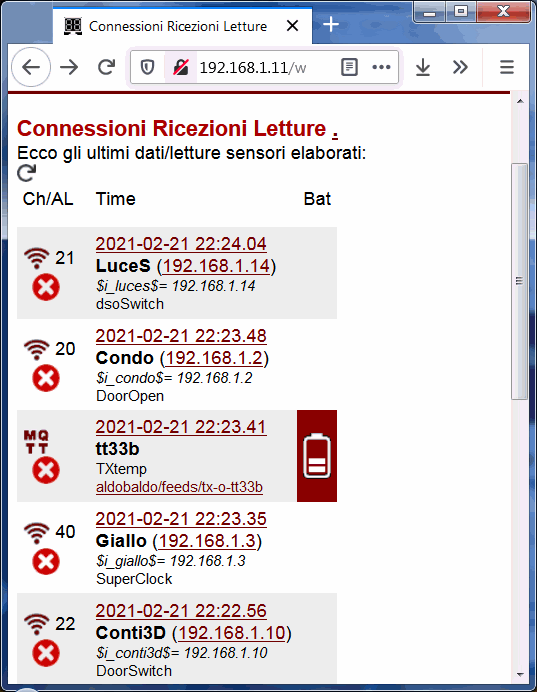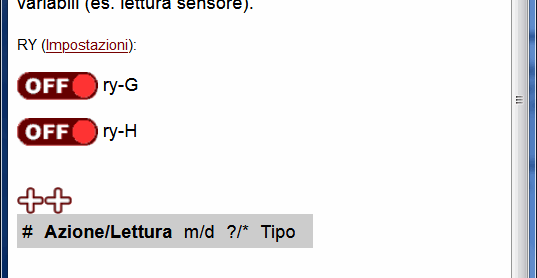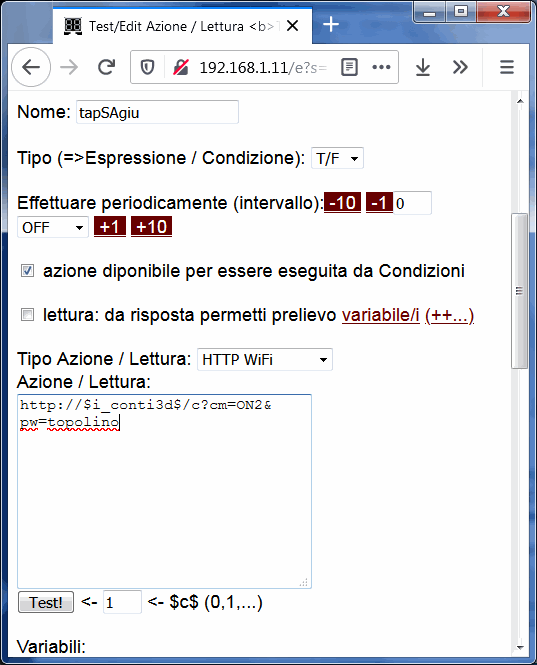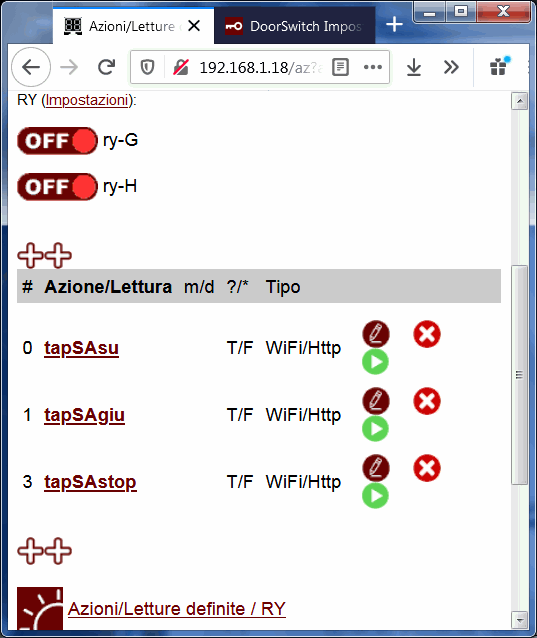|
Come comandare interruttori/pulsanti WiFi esterni come DoorOpen e DoorSwitch, anche senza Internet (HTTP)
E' comodo usare la consolle di ControlHUB come interfaccia unica di comando (oltre che in locale magari via Web - se ControlHUB è affacciato su Web - e anche via SMS se usiamo ControlHUB GSM)
|
Ricordiamo che ControlHUB può comandare dispositivi in questi modi:
(DX DY CX CY NY) dispositivi esterni collegati via filo tramite interfaccia Seriale RS232 oppure ModBus RS485
tramite MQTT per dispositivi esterni su Internet o rete locale o rete WiFi locale erogata da ControlHUB (potendo usare anche il broker MQTT interno)
tramite HTTP per server e/o dispositivi esterni su Internet o rete locale o rete WiFi locale erogata da ControlHUB (http è lo standard normale dei siti Web/server Web; usato anche da dispositivi che creano un loro sito web "fittizio")
(versioni Y) con relè interni
Anche se alcune versioni di CHUB hanno già dei relè interni, a volte questi sono pochi, ed è sempre comodo poter comandare altre apparecchiature elettriche o porte cancelli garage serrande tende ecc. magari distanti o altrove.
Questo si può fare con i nostri dispositivi
DoorOpen (che può dare un impulso es. per un'apertura cancelli garage ecc. oppure azionare un'apparecchiatura elettrica ON/OFF) oppure
DoorSwich (fino a 2; permette di leggere anche 2 ingressi/interruttori/fine corsa/fotocellule/ecc).
Poi ci sono molte altre periferiche, nostre o di terze parti.
Tra le nostre per esempio DisplayRX può essere usato per visualizzare scritte, e anche
SuperClock.
Per fare tutto questo sia per le nostre periferiche che per dispositivi di terze parti si può usare sia MQTT che HTTP.
Soprattutto se stiamo impostando un sistema locale (magari nemmeno collegato a Internet - il che è una possibilità molto utile per chi vuole la massima indipendenza e privacy!), e se si usano appunto nostre periferiche come
DoorSwich e/o
DoorOpen che supportano anche HTTP,
è meglio usare HTTP che è più veloce (e per un sistema grande è facile superare le capacità del
broker MQTT interno... quindi riserviamolo ad altri eventuali dispositivi e usiamo HTTP che non ha quasi limiti!).
Esempio di settaggio di uno o più DoorSwitch e DoorOpen perché siano periferiche comandate da ControlHUB (nella rete locale esistente oppure usando il WiFi di ControlHUB)
Tanto per fare un esempio supponiamo di aver piazzato un ControlHUB MY GSM nei pressi della porta di ingresso o del suo quadro di controllo, per es. abbiamo usato i suoi relè per aprire porta e/o cancello esterno e/o garage.
Nella casa però abbiamo anche degli avvolgibili elettrici (volgarmente "tapparelle") comandati da diversi
DoorSwich e vorremmo controllarli direttamente da ControlHUB.
Questo ci consentirà di avere
una interfaccia unica; poi ci permetterà di
comandare tutto via Web (nel caso che
ControlHUB sia affacciato su Web), e anche di
comandare tutto via SMS (se stiamo usando ControlHUB GSM).
Niente male insomma!
L'esempio è per un avvolgibile/tapparella ma potrebbero essere lampadine, elettrodomestici, una serranda, i controlli dell'acquario, il boiler elettrico, un sacco di altre cose.
Configurazione DoorSwitch / DoorOpen e/o altri dispositivi HTTP
Per prima cosa vanno configurati i
DoorSwich.
Entriamo nel menù di servizio di DoorSwitch; nella sezione WiFi, oltre ovviamente ai dati della connessione WiFi, occorre inserire alcuni dati relativi a ControlHUB:
Innanzitutto si deve inserire la password di accesso del nostro ControlHUB, ovvero ControlHUB pass, qui abbiamo messo per semplicità quella standard che è pippo.
Poi si deve scegliere un canale WiFi, "Ch WiFi" che sarà il canale dove ControlHUB riceve DoorSwitch (avendo diversi
DoorSwich /
DoorOpen si sceglierà per ognuno di essi un canale diverso); come esempio abbiamo scelto il
Canale 10.
Poi c'è il campo IP/Server. Qui abbiamo due casi:
se DoorSwich / DoorOpen è collegato al WiFi di ControlHUB (invece che all'eventuale WiFi di casa / ufficio / laboratorio ecc. che può anche non esserci prorio) basta lasciare vuoto il campo "IP/Server", o scriverci dentro auto, così farà tutto DSW/DO automaticamente; e non c'è da fissare niente va in automatico; tipicamente l'IP è cmq. 10.10.4.1
Volendo si può poi impostare una RY password (di standard è vuota ma è possibile inserirne una).
Questo è per un DoorSwitch; se ci sono altre tapparelle o altri dispositivi collegati a un
DoorSwich /
DoorOpen o altri dispositivi che vogliamo comandare dal nostro ControlHUB basterà configurarli tutti come sopra, scegliendo per ognuno un
Canale diverso.
Configurazione ControlHUB
Ora che i dispositivi da comandare sono sistemati passiamo a ControlHUB.
Se avete specificato l'IP correttamente, ControlHUB subito o comunque entro 2-3 minuti crea automaticamente delle variabili di sistema che contengono l'IP della periferica collegata.
Potete vedere i nomi che ha creato con il menù Connessioni Ricezioni Letture che visualizza le ultime ricezioni da qualsiasi periferica (sensore o attuatore). In questo esempio ci sono parecchie periferiche e sono mostrate le variabili create, es. $i_luces$, $i_condo$, $i_giallo$, ecc. i nomi dati alle periferiche presenti nelle loro rispettive interfacce.
A questo punto occorre creare delle
Azioni (per esempio ON e OFF di DoorSwitch collegati a lampadine, oppure impulsi di comando per aprire cancelli ecc.) delle periferiche dando alle Azioni un bel nome, nome che si potrà usare via SMS e altro, e definendo il
verbo ovvero la stringa/URL di ciascuna di queste azioni
Per farlo, dalla Home Page (o da altrove) facciamo clic su Lista Azioni / Letture / RY e poi facciamo clic sui ++ grandi per aggiungere nuove Azioni. Se il nostro ControlHUB è in versione Y ci saranno già le azioni predefinite ovvero l'ON/OFF dei relè (o ci saranno dei lucchetti se i relè sono impostati "a impulso").
Come prima azione vogliamo memorizzare l'ON del relè 1 del DoorSwitch Conti3D, che nel nostro esempio corrisponde a tirare su la tapparella (se la tapparella è configurata ON/OFF o a impulso, be', questo sarà da configurare in Door Switch). Forse era meglio chiamarlo Tappa, ma ormai è così.
Per pura pigrizia chiamiamo l'azione tapSAsu:
nota che abbiamo definito l'azione come "HTTP WiFi" e come verbo dell'azione abbiamo specificato
http://$i_conti3d$/c?cm=ON1&pw=topolino
Come si può notare sotto, $i_conti3d$ sarà sostituito da 192.168.1.7 (o da eventuale altro IP del momento) e stiamo chiamando l'ON1 del DoorSwitch del salotto. La RY password del DoorSwitch del salotto qui è topolino (potrebbe anche non avere alcuna RY password).
Si può premere "Test" per provare; e Salva per salvare.
Per la cronaca
cm=ON1 attiva il relè (
manuale HTTP/MQTT DoorSwitch). Se comandiamo cose ON/OFF "in vista" (per esempio una lampadina) può essere utile usate invece
FLIP1 che cambia lo stato da ON a OFF e viceversa.
Altra azione per avviare il movimento "in giù" della tapparella:
E' sempre utile provare con il pulsante "Test" se funziona.
Poi, nel caso che le tapparelle non siano comandate "a impulso" ma ON/OFF, sarà utile avere un comando per fermarle, per semplicità ne inseriamo uno solo che comanda l'OFF sia del relè 1 che del relè 2, quindi fermerà sia la salita che la discesa dell'avvolgibile. Abbiamo inserito due righe di testo con una richiesta http:// su ciascuna riga (la richiesta è lunga e va a capo ma notare che sono 2 linee non 4).
Ecco qui:
In alternativa si potevano usare FLIP1 FLIP2 nelle azioni in cui abbiamo definito ON1 ON2.
A questo punto se ritorniamo nella pagina delle Azioni/Letture definite abbiamo:
A questo punto:
entrando nel pannello di controllo di ControlHUB (da hotspot locale WiFi, oppure da Web, se CHUB è affacciato sul Web) e premendo i pulsanti Play verdi si possono alzare o abbassare le tapparelle (o stoppare il movimento); quindi insomma in teoria tutta la casa l'ufficio il laboratorio con innumerevoli DoorSwich / DoorOpen si può comandare da un ControlHUB...
queste azioni per le versioni GSM di ControlHUB sono disponibili anche via SMS, cioè per esempio mandando a ControlHUB un SMS con testo tapSAsu la corrispondente Azione verrà chiamata e quindi in questo esempio alzerà la tapparella (il nome dell'azione NON è Case SenSItiVe cioè va anche bene TAPSASU o tapsasu eccetera)